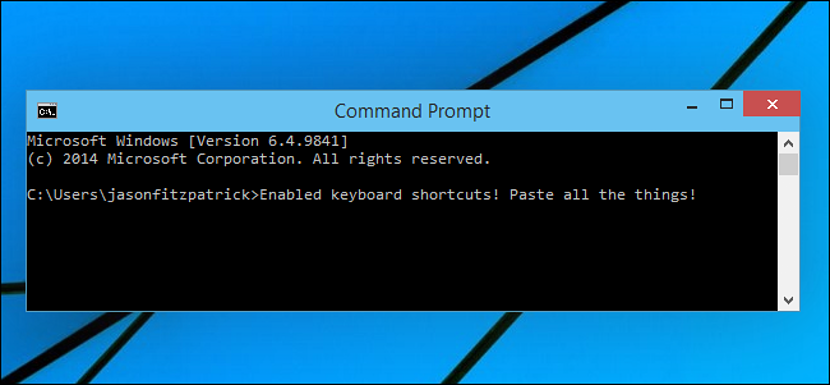
如果您已经有机会按照我们先前的建议下载并安装新版本的Windows 10(包括序列号),那么您肯定已经享受了大量的新功能,并且已经对其进行了评论。
其中之一谈到其优化和高级的“ CMD”,实际上遗忘了“经典CMD”,因为在Windows 10提出的一种中,可以使用上下文菜单和通常由Windows 10支持的各种功能。键盘快捷键; 如果您没有Windows 7,并且想享受这些相同的功能,我们建议您使用«CMDer»,这是一个免费应用程序,可以在Windows XNUMX,Windows XP或您使用的任何其他操作系统中执行相同的操作。
下载并运行《 CMDer》
与往常一样,我们的第一个建议是您访问“ CMDer”开发人员的官方网站,以便可以看到其建议的每个版本。 在那里,您会看到一个只有7 MB的小版本(微型),还有另一个(稍向下一点)的250 MB,尽管以压缩格式,您只能下载115 MB。
如果您想知道这两个版本之间的区别,开发人员会提到这是因为在第一个(迷你版本)中,只能使用CMD的基本功能,而在更大的版本中,几乎每个功能都可以使用。您可能在任何给定时间都需要Unix命令。 最大的优点是您可以通过便携式方式使用此工具,这表明您可以将其随身携带在USB笔式驱动器上,而不会出现重大问题。 这意味着我们不需要执行安装,而是双击执行。
CMDer的最重要的特征和功能
正如我们在开始时提到的,如果您来回顾有关Windows 10的不同新闻,特别是新的“ CMD”,那么您将知道在此新建议中可以找到的内容。 仅举一个小例子,我们建议使用此工具并在Windows 7(或任何其他版本的Microsoft操作系统)中,您将很容易做到:
- 使用命令终端管理不同数量的选项卡。
- 利用此终端区域内的上下文菜单。
- 从外部将特定位置复制并粘贴到新终端的该区域中。
- 处理所有使用不同类型字体的命令。
从现在开始,我们只提到了您可能要处理的四个功能,使用此应用程序时您肯定会发现更多的功能。 即使您注意位于窗口右下角的图标,“ CMDer”的潜力也确实令人印象深刻。 有一些可以帮助您的地方:
- 查看所有历史记录。
- 删除此历史记录。
- 在«CMDer»中创建的不同选项卡之间浏览。
- 转到此应用程序的配置。
最后一项功能可能是最完整的功能之一,因为选中该功能后,将出现一个新的弹出窗口,其中包含大量可自定义的功能。 例如,从这里开始,您将可以修改字体的大小,整个命令终端窗口的外观,窗口和文本的颜色以及其透明度以及其他一些特征。
如果您考虑过在特定时间迁移到Windows 10,并且希望为新的CMD中的内容做好准备,我们建议您安装并使用“ CMDer”,以便可以开始适应其新版本。功能; 您可以完全免费使用该应用程序,尽管开发人员建议您为完成的工作捐款。
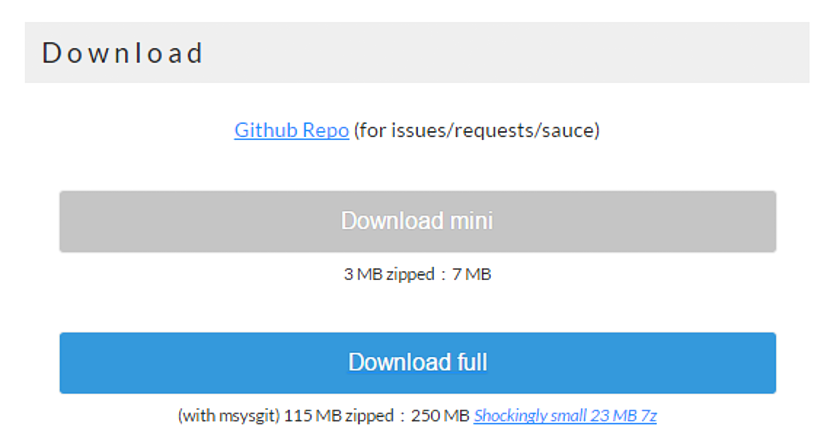
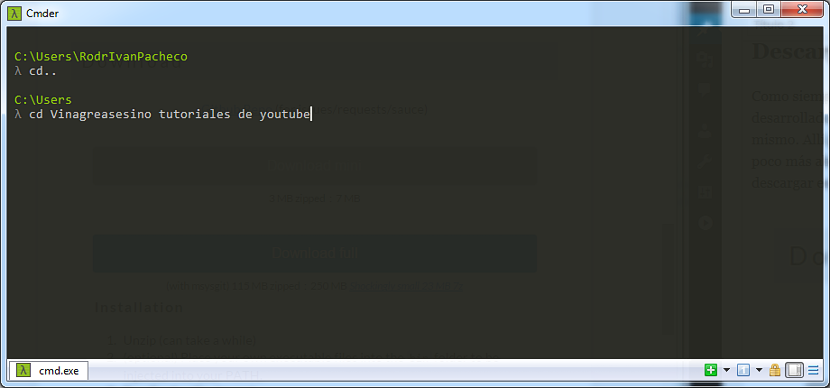
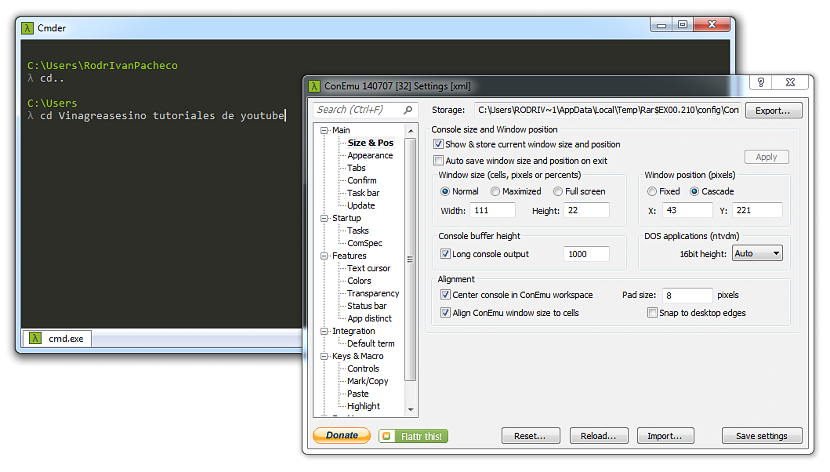
我已经看到,在某些Mac程序中,何时可以在多个面板中同时编写,该程序允许吗?
我一直在了解信息,但没有找到任何关于它的信息